配置了独立显卡的笔记本电脑,找不到 NVIDIA 显卡控制面板入口
适用产品:
笔记本
适用版本:
Windows 10, Windows 11
适用产品:
适用版本:
为您查询到以下结果,请选择
无法查询到结果,请重新选择
| 配置了独立显卡的笔记本电脑,找不到 NVIDIA 显卡控制面板入口 |
此条知识不适用于HUAWEI MateBook 16 。
问题现象
配置了独立显卡的笔记本电脑,正常情况下,右键点击桌面空白处,有一个 NVIDIA 显卡控制面板。但现在在列表中找不到 NVIDIA 显卡控制面板入口,右下角 NVIDIA 设置图标也无法打开。
问题原因
根据微软要求以及NVIDIA显卡驱动架构的调整,系统需连接网络,Microsoft Store后台会自动下载安装NVIDIA显卡控制面板应用,安装完成后,会被添加到开始菜单的应用程序列表中。
解决方案
- 笔记本电脑需连接稳定的网络;
- 等待一段时间,系统右侧通知栏提示消息:NVIDIA Control Panel刚安装好了,请查看。下载所需时间依据网络速度以及其他应用程序变量决定;
- 若不想等待,可按以下方式手动打开下载安装界面:按Win+R键打开运行框,输入以下指令并点击确定;
ms-windows-store://pdp/?PFN=NVIDIACorp.NVIDIAControlPanel_56jybvy8sckqj
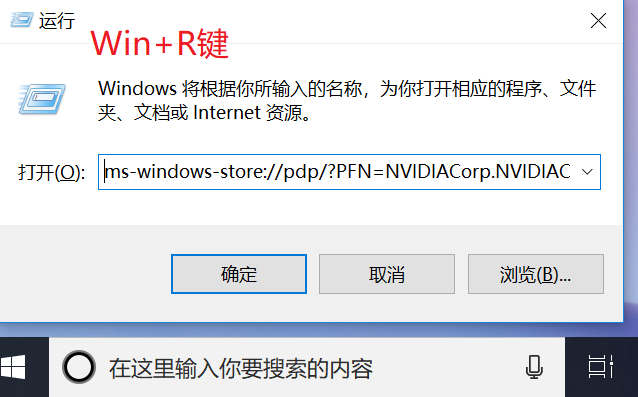
- 进入Microsoft Store中NVIDIA Control Panel的下载安装界面,点击下载安装;
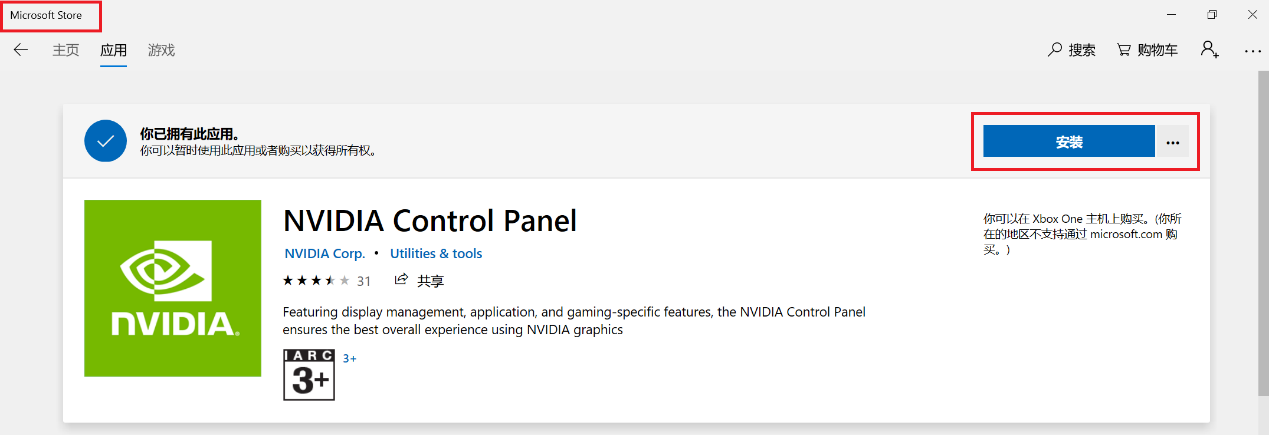
- 下载完成后点击启动,即可打开NVIDIA显卡控制面板。也可以点击桌面左下角开始菜单,找到字母‘N’排序的NVIDIA Control Panel程序,点击进入;
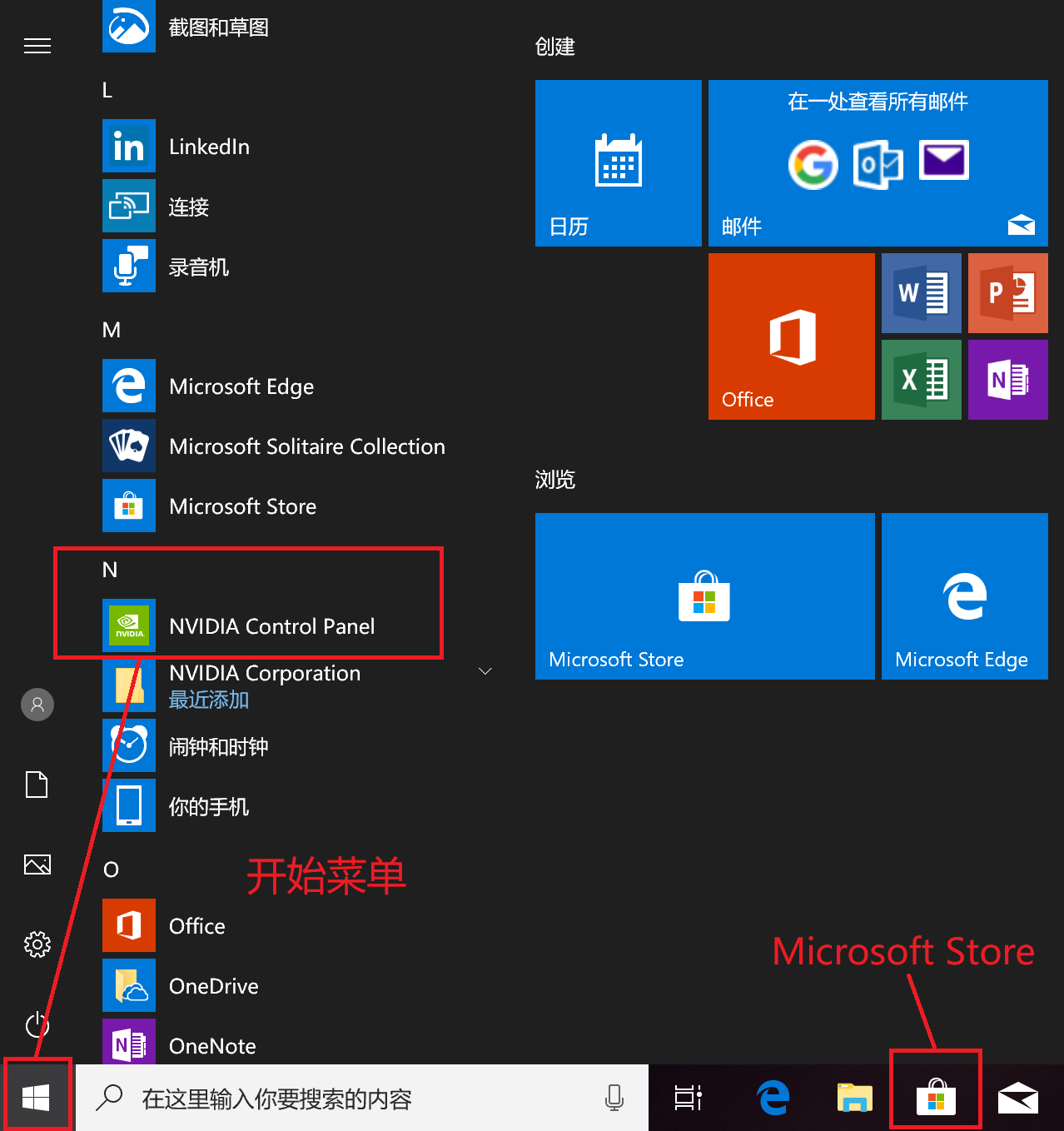
- 第一次点击进入NVIDIA控制面板,需选择Agree and Continue;
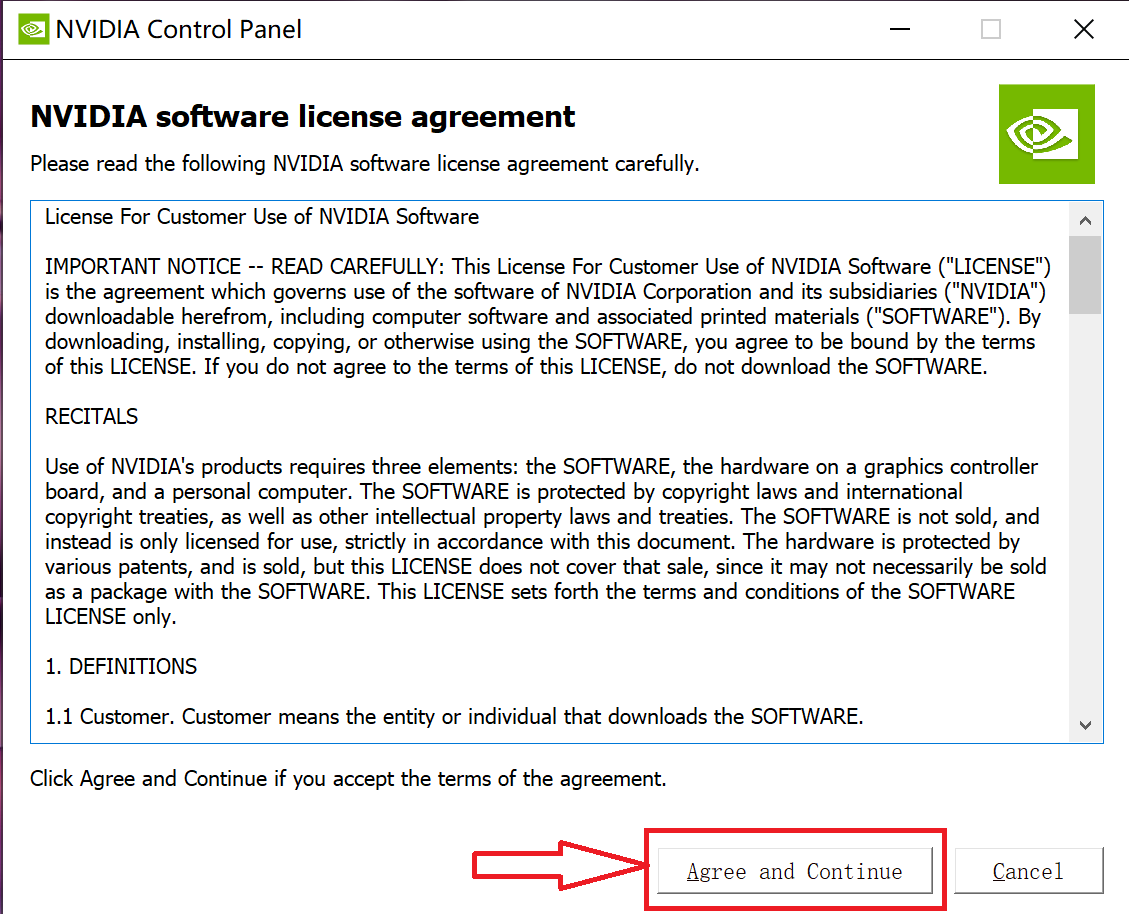
- 进入NVIDIA控制面板。此时桌面右击菜单列表中出现NVIDIA控制面板入口,桌面右下角NVIDIA设置图标也可点击进入NVIDIA控制面板。
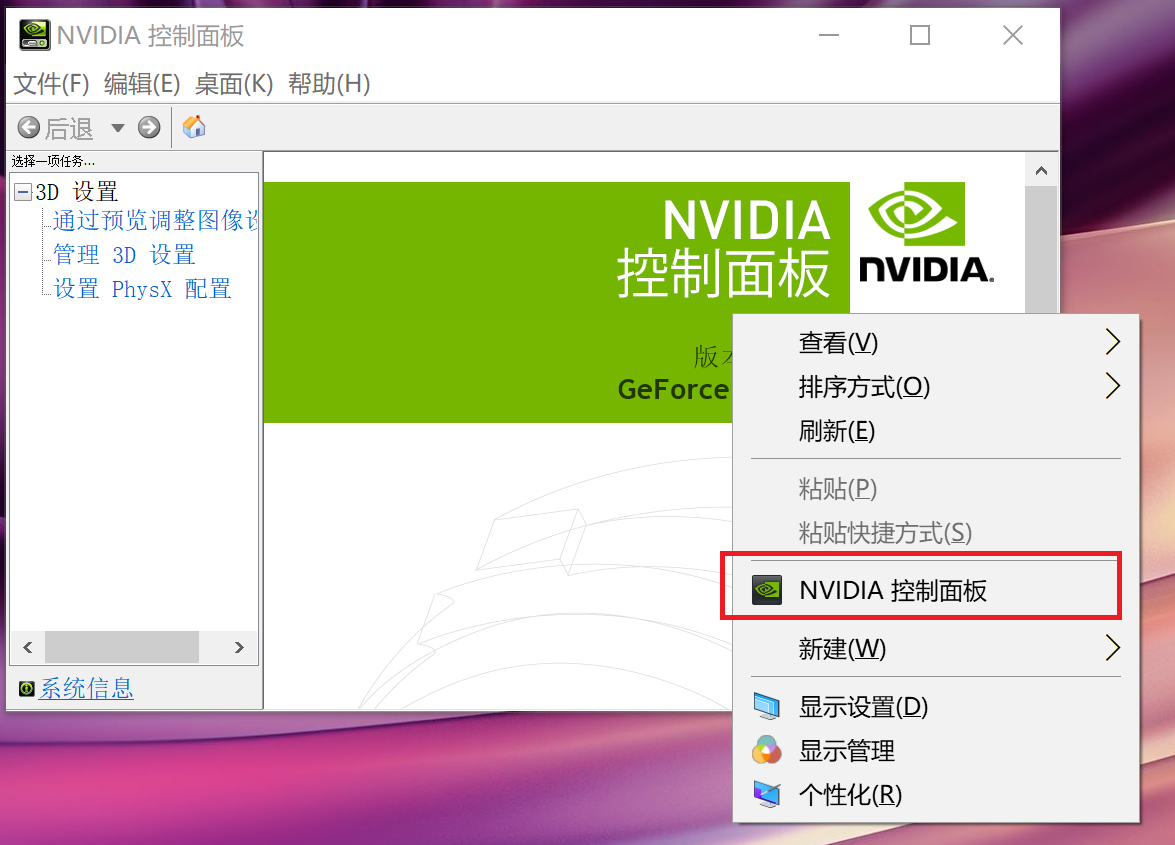
谢谢您的鼓励!






